
学生向けパソコンおすすめ&選び方【2025最新版】
2025.4.4[更新]
パソコンは課題提出や就職活動のほかにも友達と撮った写真を編集したり、ゲームを楽しんだりと様々な場面で活躍してくれます。
近年はオンラインやリモートでの授業が増えてきており、学生生活にパソコンは欠かせないものになっています。 これから必要だなと感じている学生・保護者の方も多いのではないでしょうか。
とはいえパソコンにはデスクトップやノートパソコンなど様々な形があったり、スペックや価格帯も様々。
ただ、安いからという理由でパソコンを買ってしまうと、スペックがついていかず動作が重たくなってしまうことも……。
パソコンの使用用途から必要なスペックを明確にし、そのうえで予算内を立てて選ぶことが大切です!
そこで今回は学生向けにパソコンの選び方&おすすめをご紹介いたします。
学生向けパソコンの選び方
CPU
CPUはパソコンの処理速度に大きく影響するパーツです。CPUは性能が高いほど早く高度な処理が可能ですが、逆にCPUの性能が低いと動作が重くなる原因に。なるべく用途に適した性能のもの、もしくは少し高性能なCPUを選びましょう。
CPUはIntel社「Core i」シリーズが主流で、最近ではAMD社の「Ryzen」も高いコストパフォーマンスで人気です。プレゼンテーションでパワーポイントやエクセルでの作業が多い学生には、比較的どのソフトも快適に動作する「Core i5」がおすすめ。 プログラミングをしたり、CADやAdobe系の高い荷のかかるソフトを扱う学生には高性能な「Core i7」がおすすめです。
※世代によって、CPUの性能が逆転する場合もございます。
| 目的別CPUの選び方 | |
|---|---|
| メール、インターネット閲覧 | Celeron/Athlon/Aシリーズ ~ Core i3/Ryzen 3 |
| エクセル、パワポ、事務作業 | Core i3/Ryzen 3 ~ Core i5/Ryzen 5 |
| 画像編集、動画編集、プログラミング | Core i5/Ryzen 5 ~ Core i7/Ryzen |
| 動画編集、3Dソフト、3Dゲーム | Core i7/Ryzen 7 ~ |
ノートパソコンをCPUでさがす
デスクトップパソコンをCPUでさがす
メモリ
メモリはデータ・プログラムの一時保存を行うパーツで、パソコンの作業机のようなものです。容量が少ないと一度に複数のソフトを使えない場合があります。
快適に使うなら、8GB以上のメモリを搭載したパソコンがおすすめ。画像や動画処理を行う場合は場合は16GB以上あると安心です。
購入後に別途メモリを増設することでパソコンのスペックあげられるモデルもあります。増設する場合はメモリの規格を必ず確認しましょう。見た目はよく似ていますが、メモリの規格が異なると認識できずパソコンが起動しなくなる場合があります。
| 目的別メモリの選び方 | |
|---|---|
| インターネット閲覧・メール作成 | 4GB |
| エクセル、パワポ、画像編集の作業 | 8GB |
| 3Dゲーム・動画編集などの重い処理 | 16GB以上 |
ノートパソコン・ディスプレイ一体型用の増設用メモリをさがす
デスクトップパソコン用の増設用メモリをさがす
関連記事はこちら
ストレージ(SSDとHDD)
ストレージはデータの書き込みと保存をする装置で「HDD(ハードディスク)」と「SSD(ソリッドステートドライブ)」またはどちらも搭載したモデルがあります。
おすすめはSSDを搭載したパソコン。SSDはHDDより読み込み・書き込み速度が速いため、HDDに比べ目的のアプリをスムーズに起動させることができます。またSSDの静音性が高い点や、発熱が少なく消費電力が少ないメリットがあるので、ノートパソコンを持ち運ぶことが多い学生にはおすすめです。
| 各ストレージの特長 | |
|---|---|
| HDD(ハードディスク) | 大容量で価格が安い |
| SSD(ソリッドステートドライブ) | 衝撃に強く、動作も早い |
ノートパソコンをストレージ容量でさがす
デスクトップパソコンをストレージ容量でさがす
関連記事はこちら
大きさと重さ
おすすめのサイズは12インチ~14インチ、中でも人気なのはA4と同等サイズである13.3インチサイズです。この大きさだと持ち運びもしやすく、画面も小さすぎずキーボードも打ちやすい大きさです。
15インチ以上になるとカバンにも収納しにくく、2kgを超える機種が多いので持ち運びにはおすすめできません。
人にもよりますが2kgを超えるとそれなりに重く感じますので、頻繁に持ち運ぶのであれば1.5kg以下がおすすめです。どこにも持ち運ばず、据え置きで使う場合は15インチ以上のノートパソコンが高スペックなモデルが多く、作業もしやすいのでおすすめです。
| 使い方別の大きさと重さの選び方 | |
|---|---|
| 常に持ち運ぶ場合 | 13インチ以下で1.3kg以下 |
| 持ち運びが多い場合 | 12~14インチ程度で1.5kg以下 |
| たまに持ち運ぶ場合 | 15インチ以下で2kg以下 |
| 据え置きで使う場合 | 15インチ以上 |
画面サイズでさがす
タッチパネル
タッチパネル搭載のノートパソコンは、スマートフォンやタブレットと同じように速く直感的な操作が可能です。360度画面が回転するコンバーチブル型や、キーボードと画面が分離できるセパレート型などタブレットのように使えるものは特にタッチパネルの使い勝手が良いです。寝転んでネットサーフィンや動画視聴も快適にできます。
専用のペンや筆圧感知を搭載しているパソコンなら液晶タブレットとしても利用できます。
| タッチパネル搭載のノートパソコンの形状 | |
|---|---|
| 一般的なノートパソコンの形 | 画面がタッチパネルになっているタイプ |
| コンバーチブル型(2-in-1 パソコン) | 画面が360°回転するタイプ |
| セパレート型(2-in-1 パソコン) | 画面とキーボードが取り外せるタイプ |
タッチパネル搭載のノートパソコンをさがす
バッテリー容量
バッテリーの駆動時間が長いと、外出先でもバッテリー残量を気にすることなく作業できたり、充電用のACアダプターを持ち運ぶ必要なかったりと、ノートパソコンを持ち運ぶことが多い学生にはメリットがたくさん。 ただ、バッテリーは使えば使うほど劣化して駆動時間が短くなってしまうので、駆動時間は余裕をもって見積もったほうが良いでしょう。
| 用途別おすすめのバッテリー駆動時間 | |
|---|---|
| 出先でちょっと使う場合 | 6時間以上のもの |
| 出先で長時間使う場合 | 10時間以上のもの |
Microsoft Officeの有無
学生は講義やプレゼン、就職活動でエクセルやパワーポイントなどOffice系のソフトが必要になってくることも多いでしょう。 就職先でもWordやExcelのスキルを求めてくる企業も多いので、あらかじめ基本的なスキルをつけておくと安心です。 学校によってはOfficeのライセンスを提供しているところもあるので、確認してから必要かどうか検討しましょう。
| 主に搭載されているMicrosoft Office | |
|---|---|
| Office Home&Business | Word,Excel,Outlook,PowerPoint |
| Office Personal | Word,Excel,Outlook |
Microsoft Office搭載のノートパソコンをさがす
Officeを別途ご購入する場合はこちら※ダウンロードソフトはパソコンからのご注文のみとなります。
パソコン周辺機器
パソコンを使うのに欠かせないマウスやキーボードなどの周辺機器。そのほかにも、学生生活ではレポートを印刷したり、データを共有するときなどにUSBメモリ・SDカードなどが必要になってきます。さらに、安全にパソコンを使うためにもセキュリティソフトも必須です。
パソコンでゲームをする場合はゲーミングマウスやゲーミングキーボードがあると快適にプレイできます。また、ノートパソコンにはカメラやマイクが内蔵されているものがほとんどですが、より高画質なwebカメラや雑音をカットする機能のついたヘッドセットを使うとよりコミュニケーションが快適になります。
持ち運ぶ場合は必ず耐衝撃のインナーバッグやケースなどに入れ、さらに耐衝撃のアウターバッグ(リュックやカバン)に入れて背負って持ち運びましょう。 自転車やバイクのカゴにノートパソコンを入れると衝撃が直に伝わるので故障の原因に! パソコンは精密機器ですので丁寧に扱いましょう。
| おすすめ周辺機器と使用用途 | |
|---|---|
| マウス・キーボード | 操作性の向上に |
| USBメモリ・SDカード | データの保存・移動 |
| セキュリティソフト | ウィルス対策・データ保護 |
| webカメラ・ヘッドセット | オンライン授業・オンライン飲み会・ゲーム |
| パソコンケース | 持ち運ぶ場合 |
パソコン周辺機器をさがす
- マウス
- ゲーミングマウス
- キーボード
- ゲーミングキーボード
- USBフラッシュメモリ
- メモリーカード
- カード変換アダプタ
- セキュリティソフト
- webカメラ
- ヘッドセット
- パソコン用インナーバッグ
- パソコン用アウターバッグ
関連記事はこちら
学生におすすめのパソコン
持ち運びするのにおすすめのパソコン
持ち運びが多い場合はモバイルノートに分類される14インチ以下で1.5kg以下のノートパソコンがおすすめです。
メインのパソコンとして使う場合は12インチ~14インチのものが小さすぎず扱いやすいです。
モバイルノートの場合は出力端子が少ないこともあるので、搭載されている出力端子を確認してから購入しましょう。
- 会員様web価格 135,080円 (税込)1,351 円相当(1%) ポイント進呈限定 「おひとり様1点」最短 6月14日( 土 ) 出荷2023年11月 発売プレミアムを、もっと身近に。一緒に出かけたくなる、日常使いに最適なノート PC。
◆Windows 11 Home
◆12.4型(1536 x 1024 (148 PPI)) タッチパネル
◆第 12 世代 Intel Corei5- 1235U プロセッサ
◆メモリ 8 GB (LPDDR5) RAM
◆ストレージ 約 128GB (SSD)
◆Office Home and Business 2021 - 会員様web価格 163,130円 (税込)16,313 円相当(10%) ポイント進呈限定 「おひとり様1点」最短 6月14日( 土 ) 出荷2024年12月 発売プレミアムを、もっと身近に。一緒に出かけたくなる、日常使いに最適なノート PC。
◆Windows11 Home 64bit
◆12.4型(1536×1024 (148 PPI)) タッチパネル
◆第 12 世代 Intel Core i5-1235U
◆メモリ 16GB (LPDDR5)
◆ストレージ 512GB SSD
◆Office Home and Business 2024 - 会員様web価格 197,780円 (税込)19,778 円相当(10%) ポイント進呈最短 6月14日( 土 ) 出荷2024年11月 発売◆Windows 11 Home 64ビット
◆13.3型ワイド LED IPS液晶
◆AMD Ryzen 7 7735HS プロセッサ 3.20GHz
◆メモリ 16GB / ストレージ 約512GB SSD
◆Microsoft 365 Basic + Office Home & Business 2024 - 会員様web価格 187,880円 (税込)1,879 円相当(1%) ポイント進呈最短 6月14日( 土 ) 出荷2024年10月 発売★★MHシリーズ【FMVM55J3S】Joshinオリジナルモデル
【光沢液晶⇒タッチパネル式ノングレア液晶】【SSD256GB⇒SSD512GB】
◆Windows 11 Home 64ビット版
◆14.0型 ワイド タッチパネル式 スーパーファイン液晶 WUXGA 1920×1200ドット
◆AMD Ryzen 5 7520U プロセッサ(2.8GHz/最大4.3GHz、4コア/8スレッド)
◆メモリ 16GB/ ストレージ SSD 512GB
◆Microsoft 365 Basic+Office Home & Business 2024
据え置きでのみ使う場合のおすすめパソコン
持ち運びせず据え置きでのみ使う場合は、15インチ以上のノートパソコンやデスクトップパソコンが操作性も高いのでおすすめです。
据え置きのタイプはモバイルノートと比べて、パーツを多く搭載できるので高負荷な処理もパーツ次第で可能です。動画編集や3Dゲームなどをパソコンでしたい! という方は据え置きのタイプのパソコンを是非検討してみましょう。
- 会員様web価格 137,280円 (税込)13,728 円相当(10%) ポイント進呈最短 6月14日( 土 ) 出荷2025年01月 発売◆Windows 11 Home 64ビット版
◆15.6型ワイド フルHD(TFTカラーLCD/スーパーファイン液晶/LEDバックライト)
◆AMD Ryzen 5 5500U プロセッサ 2.1GHz(最大4.0GHz)
◆メモリ 8GB / ストレージ SSD 約256GB
◆Microsoft 365 Basic + Office Home & Business 2024 - 会員様web価格 150,480円 (税込)15,048 円相当(10%) ポイント進呈最短 6月14日( 土 ) 出荷2025年02月 発売◆Windows 11 Home 64ビット
◆15.6型ワイド(TFTカラー LED液晶/ノングレア/省電力LEDバックライト/フルHD)
◆インテル Corei3-1305U プロセッサー
◆メモリ 16GB / ストレージ 256GB SSD
◆Microsoft 365 Basic+Office Home & Business 2024 - 会員様web価格 161,480円 (税込)16,148 円相当(10%) ポイント進呈最短 6月14日( 土 ) 出荷2025年02月 発売◆Windows 11 Home 64ビット
◆16型ワイド(TFTカラー LED液晶/ノングレア/省電力LEDバックライト/WUXGA)
◆インテル Corei3-1305U プロセッサー
◆メモリ 16GB / ストレージ 256GB SSD
◆DVDスーパーマルチドライブ
◆Microsoft 365 Basic+Office Home & Business 2024 - 会員様web価格 242,880円 (税込)2,429 円相当(1%) ポイント進呈最短 6月14日( 土 ) 出荷2024年11月 発売★★LAVIE A23シリーズ【A2355/JAB】のJoshinオリジナルモデル
変更点:【SSD512GB⇒1TB】★★
◆Windows 11 Home 64ビット
◆23.8型 ワイド スーパーシャインビューLED/IPS液晶(広視野角・高色純度)
◆インテル Core i5-1335U プロセッサー 最大4.60GHz
◆メモリ 16GB / SSD 約1TB(PCIe)
◆DVDスーパーマルチドライブ[DVD-R/+R 2層書込み]
◆Microsoft 365 Basic + Office Home & Business 2024
タブレットにもなる2-in-1パソコン
タブレットとしても使える、使い勝手抜群の2-in-1パソコン。画面が360°回転する「コンバーチブル型」と画面とキーボードが取り外せる「セパレート型」の2つの形があります。
コンバーチブル型は、普通の形のノートパソコンとしても使えるのはもちろん、360°回転させてタブレットにとしても使え、さらにテントモードやスタンドモードなどキーボードを支えに画面を快適な角度で調節できます。セパレート型は画面部分にパソコンのパーツが集約されているため、軽量な商品が多くタブレットとしても使いやすいです。
- 会員様web価格 59,840円 (税込)5,984 円相当(10%) ポイント進呈最短 6月14日( 土 ) 出荷2024年10月 発売◆ChromeOS
◆10.95型 IPS液晶 WUXGA (光沢あり/ゴリラガラス/マルチタッチ対応(10点)/約1,677万色/16:10/LEDバックライト付)
◆MediaTek Kompanio 838 プロセッサー 2.60GHz 8コア
◆メモリ 4GB / ストレージ 128GB
◆Lenovo USIペン2 ペン付属 - 会員様web価格 308,909円 (税込)3,089 円相当(1%) ポイント進呈2024年03月 発売◆Windows 11 Home
◆16.0型 2560×1600(WQXGA) IPS液晶(アンチグレア)
◆インテル Core Ultra 7 プロセッサー 155H
◆メモリ 16GB / ストレージ SSD 1TB - 会員様web価格 318,000円 (税込)3,180 円相当(1%) ポイント進呈最短 6月14日( 土 ) 出荷2025年02月 発売◆Windows 11 Home
◆16.0型 2560×1600(WQXGA) タッチパネル/IPS液晶/縦横比16:10/アンチグレア
◆インテル Core Ultra 7 プロセッサー 255H
◆メモリ 16GB / ストレージ SSD 1TB - 会員様web価格 388,464円 (税込)3,885 円相当(1%) ポイント進呈お届け:1~2ヶ月2025年02月 発売◆Windows 11 Home
◆13.4型 ワイド TFTカラー液晶/グレア/タッチパネル/WQXGA
◆AMD Ryzen AI MAX+ 395 16 コア / 32 スレッド・プロセッサー
◆メモリ 32GB
◆ストレージ SSD 1TB
◆AMD Radeon グラフィックス (CPU内蔵)
デザイン・ブランド力で選ぶのにおすすめのパソコン
Appleの「MacBook」はスタイリッシュなデザインで学生に人気のブランドです。さらに画面が高品質で美しいのも人気の理由の一つです。マイクロソフトの「Surface」シリーズはデザイン性と機能性が高いのはもちろん、「Office」を標準搭載しているのもうれしいポイント。初めてパソコンを買う方や、しっかりした保証を受けたいという方は、ソニーの「VAIO」富士通の「LIFEBOOK」NECの「LAVIE」などの国内メーカーのブランドがおすすめです。
- 会員様web価格 233,090円 (税込)23,309 円相当(10%) ポイント進呈限定 「おひとり様1点」最短 6月14日( 土 ) 出荷2025年01月 発売◆Windows11 Home 64bit
◆13.8 インチ PixelSense Flow ディスプレイ、タッチスクリーン
◆Qualcomm Snapdragon X Plus
◆メモリ 16GB / SSD 512GB
◆Office Home and Business 2024 - 会員様web価格 224,800円 (税込)11,240 円相当(5%) ポイント進呈「おひとり様1点」最短 6月14日( 土 ) 出荷2025年03月 発売◆13インチMacBook Air。軽やかに爆速。
- 会員様web価格 203,280円 (税込)2,033 円相当(1%) ポイント進呈最短 6月14日( 土 ) 出荷2025年01月 発売★★FMV Note Cシリーズ【FMVCZSK1EA】のJoshinオリジナルモデル
変更点:【SSD256GB⇒512GB】★★
◆Windows11 Home 64bit
◆13.3型 WUXGA (1920×1200)
◆インテル Core Ultra 5 134U (MAX4.4GHz)
◆メモリ 16GB / ストレージ SSD 512GB
◆Office : Microsoft Office Home & Business 2024 - 会員様web価格 219,800円 (税込)2,198 円相当(1%) ポイント進呈最短 6月14日( 土 ) 出荷2024年11月 発売★★LAVIE SOLシリーズ【S1375/JA】のJoshinオリジナルモデル
変更点:【SSD512GB⇒1TB】【抗菌・抗ウイルスキーボード採用】★★
◆Windows 11 Home 64ビット
◆13.3型ワイド
◆インテル Core i7-1355U プロセッサー 最大5.00GHz
◆メモリ 16GB / ストレージ 約1TB(PCIe)SSD
◆Microsoft 365 Basic + Office Home & Business 2024
ゲームをする際におすすめのパソコン
主なゲーミングパソコンには、映像処理に特化した「グラフィックボード(GPU)」を搭載しています。ゲームや動画処理などをおこなう際に、IntelやAMDなどのCPUと一緒にグラフィックボード(GPU)が役割分担してそれぞれ処理をおこなうため、GPU 非搭載のパソコンと比べて処理が速くなります。ゲームや動画編集などが目的であれば「NVIDIA GeForce」や「AMD Radeon」といったグラフィックカード(GPU)を搭載したパソコンを選びましょう。また、特に高いスペックが要求される場合には、ハイエンドモデルの「NVIDIA GeForce RTX 20シリーズ」や「NVIDIA GeForce RTX 30シリーズ」を搭載したモデルがおすすめです。パソコンゲームには「動作環境」等がありますので、遊びたいゲームの動作環境を目安に選びましょう。
- 会員様web価格 174,800円 (税込)1,748 円相当(1%) ポイント進呈限定 「おひとり様1点」最短 6月14日( 土 ) 出荷2024年06月 発売◆Windows 11 Home
◆17.3型インチ ワイド TFTカラー液晶 1,920×1,080ドット (144Hz) ノングレア
◆AMD Ryzen 7 7735HS
◆メモリ 最大16GB
◆ストレージ SSD 1TB
◆NVIDIA GeForce RTX 4060 Laptop GPU - 会員様web価格 179,800円 (税込)1,798 円相当(1%) ポイント進呈限定 「おひとり様1点」最短 6月14日( 土 ) 出荷2024年05月 発売◆Windows11 home 64 bit
◆16.0インチ/超狭額縁ベゼル/ノングレア/165Hz/WUXGA 1920x1200
◆Intel Core i7-13620H
◆メモリ 32GB
◆ストレージ 1TB SSD
◆NVIDIA GeForce RTX 4060 Laptop GPU 8GB GDDR6 - 会員様web価格 179,800円 (税込)1,798 円相当(1%) ポイント進呈限定 「おひとり様1点」最短 6月14日( 土 ) 出荷2024年04月 発売◆Windows11 Home 64 ビット
◆16インチ 16:10画面 IPS 非光沢パネル 約1677万色 LEDバックライト
◆インテル Core i7 プロセッサー14700HX
◆メモリ 16GB / ストレージ 1TB SSD
◆グラフィックス : NVIDIA GeForce RTX 4060 Laptop GPU - 会員様web価格 229,800円 (税込)2,298 円相当(1%) ポイント進呈最短 6月14日( 土 ) 出荷2024年08月 発売◆Windows11 Home 64bit
◆15.6型 1920×1080 フルHD
◆Core i7-13620H (2.40GHz-4.90GHz)
◆メモリ 32GB/ストレージ 500GB
◆グラフィック NVIDIA GeForce RTX 4060 Laptop GPU
◆WPS Office2 standard ダウンロード版
おすすめ周辺機器&サプライ商品
SBフラッシュメモリは様々なデータ量のタイプがありますが、容量が大きくなるほど値段が高くなります。レポートやちょっとした写真の保存なら16GB以上あれば困らないでしょう。マウスは無線のBluetoothタイプが取り回しがしやすいのでおすすめですが、パソコンがBluetoothに対応していない場合は使えないので注意しましょう。軽量のノートパソコンは接続できる端子が少ないモデルが多いので、必要に応じてUSBハブやドッキングステーションの購入を検討しましょう。
- 会員様web価格 1,680円 (税込)17 円相当(1%) ポイント進呈最短 6月13日( 金 ) 出荷2016年01月 発売
- 会員様web価格 1,680円 (税込)17 円相当(1%) ポイント進呈最短 6月13日( 金 ) 出荷2016年01月 発売
- 会員様web価格 4,355円 (税込)44 円相当(1%) ポイント進呈最短 6月13日( 金 ) 出荷2022年02月 発売
- 会員様web価格 1,872円 (税込)19 円相当(1%) ポイント進呈最短 6月13日( 金 ) 出荷2015年01月 発売
スタッフが使ってみました
パソコン・周辺機器をスタッフが実際に使ってレポート!
気になる商品のレポートをチェックし、購入前の参考にご活用ください。
最新のパソコン・周辺機器の試用レポートはこちら!
まとめ
今回は学生向けのパソコンのおすすめ&選び方をご紹介いたしました。 パソコンは決して安くない買い物ですので、なるべく長い間使っていきたいですよね。使っている間に愛着もわいてきます。長い間使っていくには、形やスペックの選び方が大切です! 特にパソコンを使うことがないという学生の方も、就活の際は基本的なパソコンのスキルを求められることも多いのです。 今のうちにパソコンに慣れておくのも良いかもしれません。

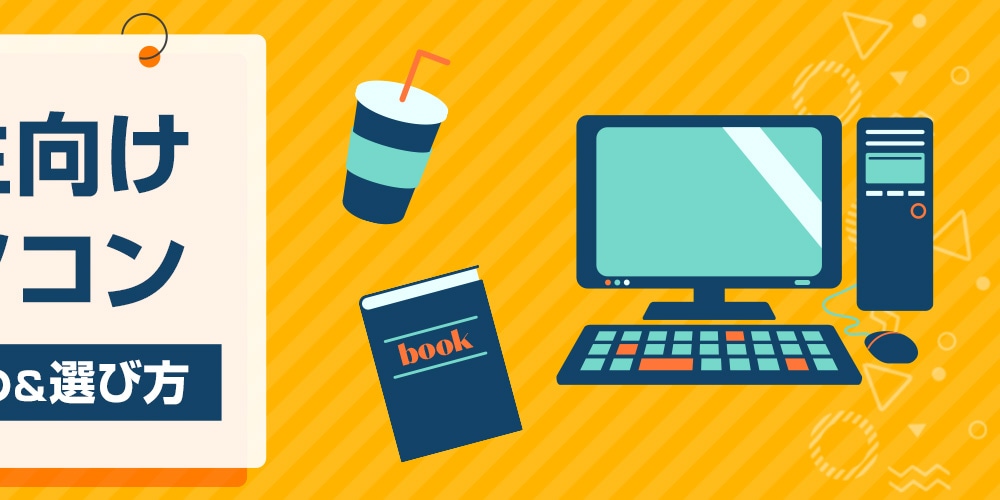


















![LGエレクトロニクス|エルジー|[2in1ノートパソコン 16型、360°回転タッチパネルIPS液晶、WQXGA(2560×1600)、DCI-P3 99%/軽量薄型、1399g、薄さ12.9mm/Core Ultra 7 155H/メモリ 16GB/SSD 1TB/英語キーボード/Windows 11 Home]|16T90SP-MA78J LGエレクトロニクス|エルジー|[2in1ノートパソコン 16型、360°回転タッチパネルIPS液晶、WQXGA(2560×1600)、DCI-P3 99%/軽量薄型、1399g、薄さ12.9mm/Core Ultra 7 155H/メモリ 16GB/SSD 1TB/英語キーボード/Windows 11 Home]|16T90SP-MA78J](https://dist.joshinweb.jp/emall/img/sm/JSN_C00001/middle/49/89027/4989027026582.jpg?impolicy=tp300)
![LGエレクトロニクス|エルジー|[2in1ノートパソコン 16型、360°回転タッチパネルIPS液晶、WQXGA(2560×1600)、DCI-P3 99%/軽量薄型、1399g、薄さ12.9mm/Core Ultra 7 255H/メモリ 16GB/SSD 1TB/英語キーボード/Windows 11 Home]|16T90TP-GA78J LGエレクトロニクス|エルジー|[2in1ノートパソコン 16型、360°回転タッチパネルIPS液晶、WQXGA(2560×1600)、DCI-P3 99%/軽量薄型、1399g、薄さ12.9mm/Core Ultra 7 255H/メモリ 16GB/SSD 1TB/英語キーボード/Windows 11 Home]|16T90TP-GA78J](https://dist.joshinweb.jp/emall/img/sm/JSN_C00001/middle/49/89027/4989027029934.jpg?impolicy=tp300)
































































